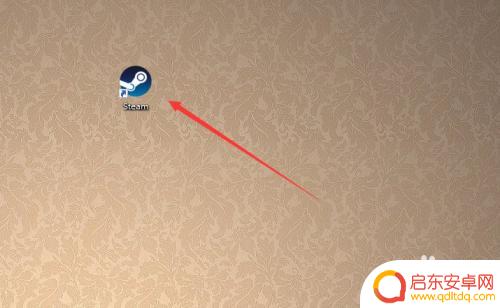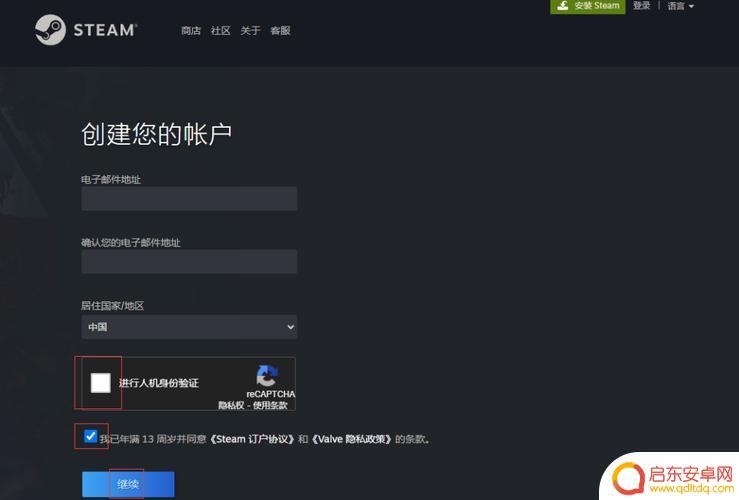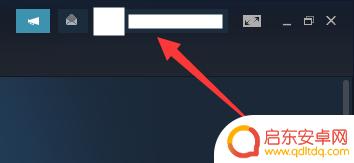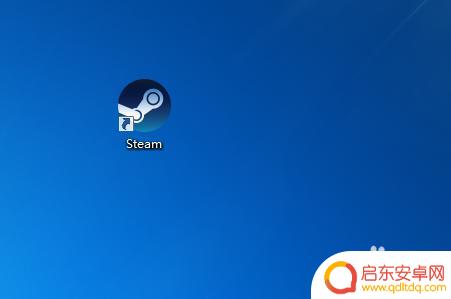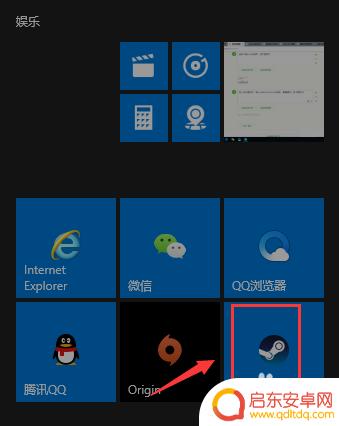steam新账号怎么输入 怎么在Steam上注册账号
在数字化时代,Steam作为一个全球领先的游戏平台,吸引了无数游戏爱好者的关注和参与,对于一些新手玩家来说,如何在Steam上注册一个账号可能是一个相对陌生的过程。不必担心本文将为大家介绍如何输入新账号以及在Steam上注册账号的详细步骤,帮助大家轻松融入这个充满无限乐趣的游戏世界。无论您是新手还是老玩家,都能在Steam上找到自己喜欢的游戏,并与全球玩家展开精彩互动。让我们一起来探索如何在Steam上建立起属于自己的游戏角色吧!
怎么在Steam上注册账号
步骤如下:
1.打开安装好的steam。

2.点击创建账号。
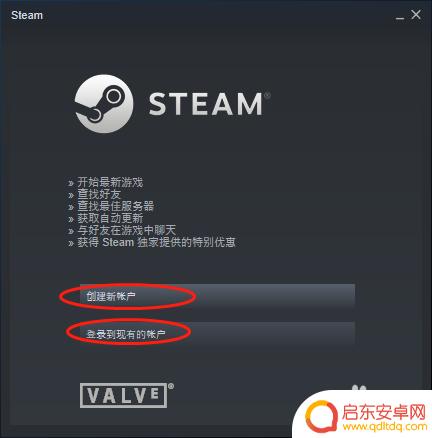
3.输入邮箱,进行账号注册。选择居住地。

4.点击进行人机身份验证,一般要进行两次验证
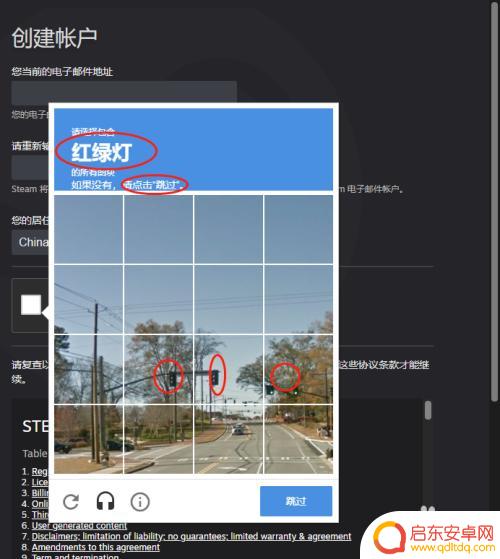
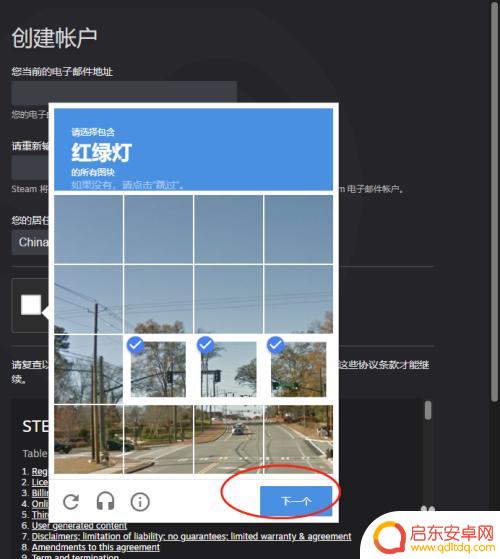
5.验证完成,前面会出现一个绿色的对号
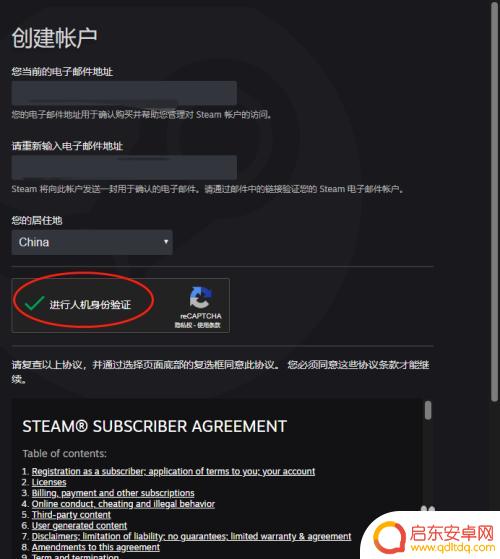
6.勾选我同意并已年满13周岁。点击继续
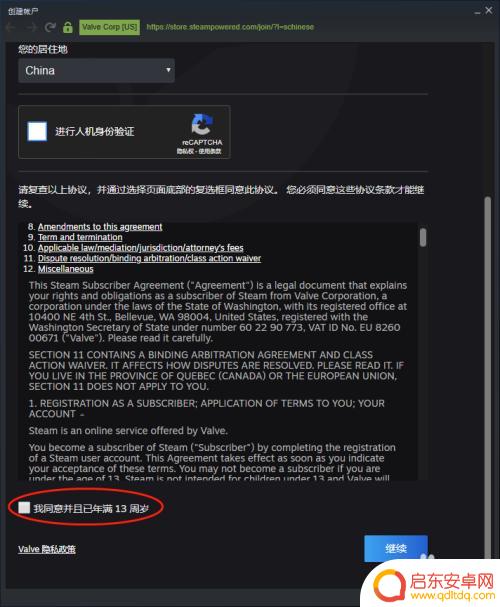
7.会出现验证电子邮件,然后打开邮箱,
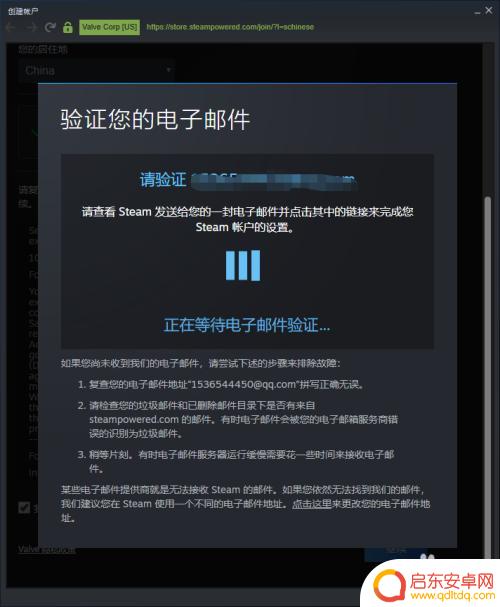
8.会在邮箱内收到一封来自steam的邮件,点击创建我的账户。
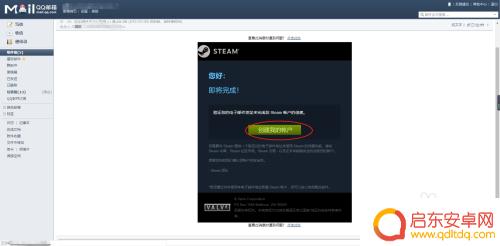
9.等待出现电子邮件已验证。
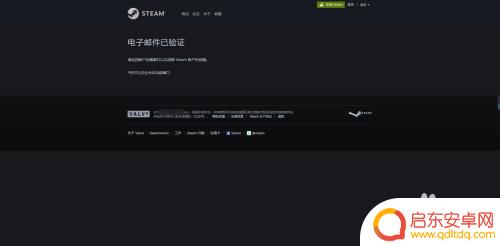
10.返回steam,创建账户名称和密码。注:帐户名称(长度至少为 3 个字符,且仅使用 a-z、A-Z、0-9 或 _ 字符)。点击完成创建。
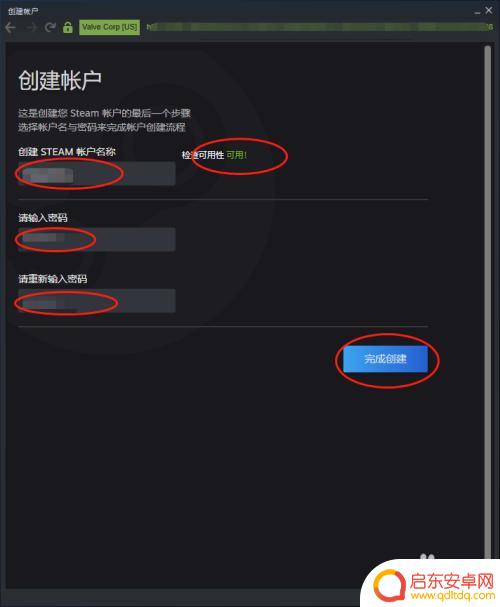
11.新账户创建成功,点击继续
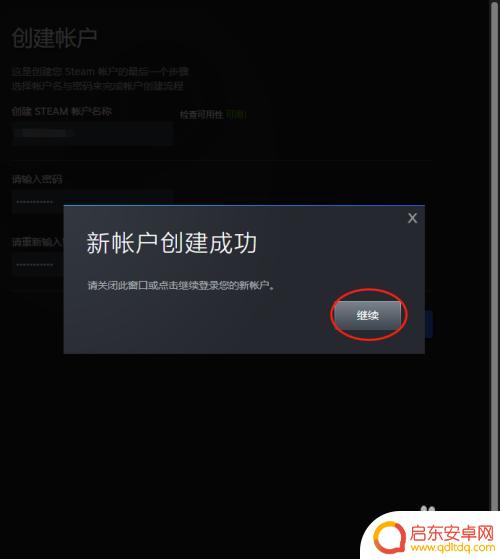
12.输入刚刚注册的账户登录即可。
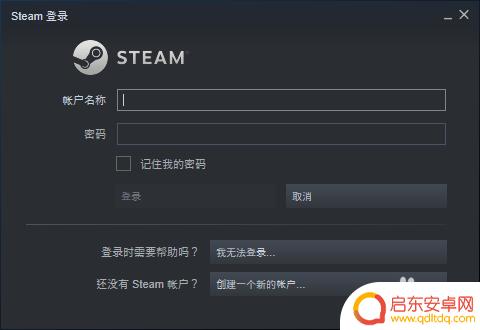
关于如何输入新的Steam账号的内容就介绍到这里了。请继续关注本站,我们将会为您提供更多精彩内容,让您的游戏体验更加有趣!
相关攻略
-
steam账号找回页面 Steam账号登录密码怎么找回
在使用Steam账号时,有时候我们可能会忘记登录密码,这时候就需要找回密码来重新登录账号,Steam提供了找回密码的页面,用户可以通过输入注册邮箱或者手机号来找回密码。如果忘记...
-
注册steam账号手机(如何注册steam账号手机)
很多朋友对于注册steam账号手机和如何注册steam账号手机不太懂,今天就由小编来为大家分享,希望可以帮助到大家,下面一起来看看吧!1手机怎么注册steam账号手机注册stea...
-
如何查询steam创建时间 怎么查看Steam账号注册时间
要查询Steam账号的创建时间,可以通过登录到Steam客户端或网页版,在设置或个人资料中找到账号注册日期,在Steam客户端中,点击Steam菜单,选择设置进入账号设置页面,...
-
steam怎么重新登录 steam怎么切换账号登录
在使用Steam平台进行游戏或社交时,有时候我们可能会遇到需要重新登录或切换账号登录的情况,要重新登录Steam账号,只需在登录界面输入正确的账号和密码即可,而要切换账号登录,...
-
steam账号无法注册 steam账号无法注册怎么办
最近很多人在尝试注册Steam账号时遇到了困扰,发现无法成功注册,这个问题引起了广泛关注,许多用户不知道该如何解决。在这篇文章中我们将探讨Steam账号无法注册的原因,并提供一...
-
steam在新设备登录 steam新电脑怎么授权
当我们在新设备上登录Steam账号时,通常会遇到需要进行授权的情况,在新电脑上使用Steam账号进行登录时,系统会要求输入验证码或者进行邮箱验证,以确保账号安全。这种授权方式能...
-
绝区零怎么把人卸下来 绝地求生零上阵角色怎样更换
在绝地求生中,如何快速卸下敌人的装备以及更换角色成为了玩家们在游戏中不可或缺的技能之一,绝地求生中的绝区零让玩家们在激烈的战斗中需要灵活应对,不仅需要有敏捷的操作和准确的枪法,...
-
皇上吉祥2怎么更换背景图 皇帝成长计划2如何更换场景
皇上吉祥2和皇帝成长计划2是两款备受玩家喜爱的手机游戏,玩家们在游戏中可以扮演皇帝、皇上等角色体验不同的王朝生活,有时候玩家可能会觉得游戏中的背景图或场景已经审美疲劳,想要更换...
-
青云诀如何删除角色 倩女幽魂手游删除角色教程
在玩倩女幽魂手游时,有时候我们可能需要删除一些角色来释放空间或者重新开始游戏,青云诀是一个非常实用的方法,可以帮助玩家快速删除角色。在本教程中,我们将详细介绍如何使用青云诀来删...
-
金铲铲之战怎么运营详细讲解 《金铲铲之战》福星运营策略
金铲铲之战是一款备受玩家喜爱的游戏,它的成功离不开精心设计的福星运营策略,在游戏中玩家可以通过收集金币和升级角色来不断挑战更高难度的关卡,获得更多的奖励。福星运营策略则是通过不...